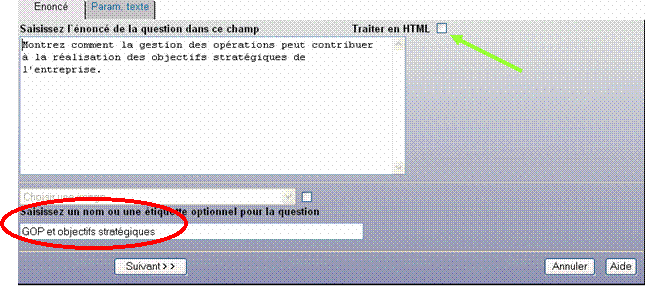
Accueil > Création de questions > Question Rédaction
Question Rédaction
Fenêtre 1
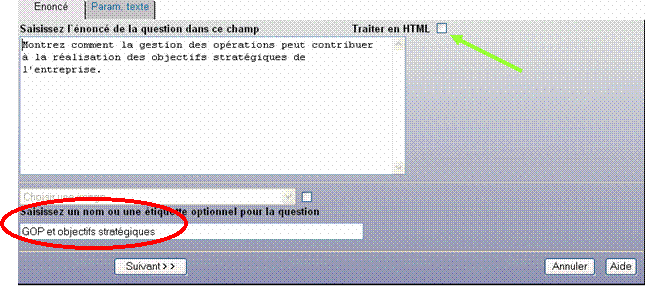
Entrez l’énoncé de votre question.
Il est fortement suggéré de saisir un nom ou une étiquette pour la question afin de bien l’identifier dans votre liste de questions. Vous pouvez la nommer selon le sujet dont elle traite, par exemple.
Pour joindre une image à l’énoncé de votre question, cochez la case à cet effet et utilisez le menu déroulant. Vous devrez préalablement avoir inséré votre image ou graphique dans la banque à l’aide du gestionnaire de ressources.
Pour utiliser du langage HTML et modifier la mise en forme du texte (caractères gras, souligné, etc.), cocher la case « Traiter en HTML »
Cliquez sur « SUIVANT »
Fenêtre 2
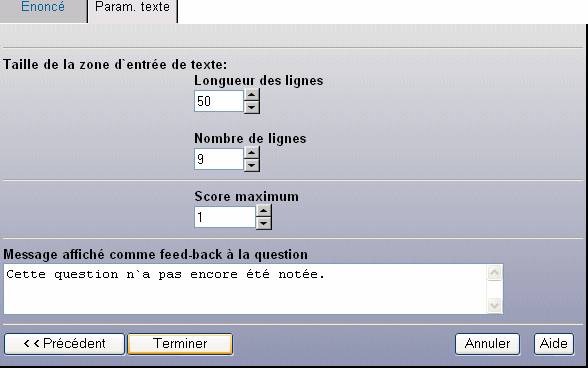
Longueur des lignes et Nombre de lignes : Pour identifier l’espace auquel a droit l’étudiant pour insérer sa réponse. Vous pourrez visualiser et modifier cette zone selon vos besoins, une fois la préparation de la question achevée.
Score maximum : Permet à l’étudiant de savoir sur combien de points sera évaluée cette question, même si la note « zéro » lui est temporairement attribuée par le système, jusqu’à la correction par l’enseignant. (Pour ce type de questions seulement, les autres étant corrigées de façon automatisée.)
Feed-back : Il est suggéré d’informer les étudiants que cette question sera corrigée et notée ultérieurement, de façon à ce qu’ils ne soient pas alarmés par leur résultat temporaire qui ne comportera aucun point pour toutes les questions non-évaluées par le système.
Appuyez sur « TERMINER »
Pour essayer votre question :
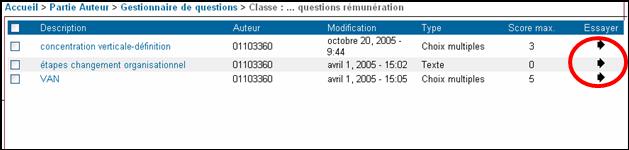
Cliquez sur la flèche noire sous « Essayer »
Vous verrez alors apparaître la fenêtre ci-dessous vous demandant de choisir un modèle de présentation pour votre question. À cette étape, le mode de présentation n’a pas d’importance puisque c’est au moment de la création de l’épreuve que sera sélectionnée l’apparence voulue.

Cliquez sur « OK » et vous pourrez visualiser votre question.
Pour modifier votre question
À partir de la liste de questions de la sous-classe, cliquez sur le nom d’identification de la question.
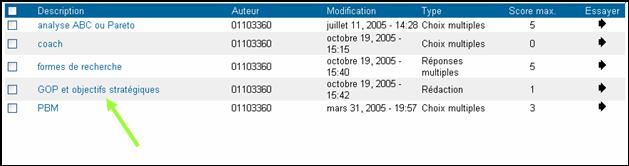
Tous les onglets utilisés lors de la création de la question vous apparaîtront. Vous aurez alors toute la latitude pour modifier votre question ou ses paramètres.
Retour à la liste des types de questions